Screenshot: Screenshot con i tasti Windows e F
Un cosiddetto screenshot è una foto del vostro schermo. L’unica differenza è che la foto non viene scattata con una fotocamera, ma indipendentemente dal dispositivo finale. Gli screenshot possono essere presi su tutti i dispositivi finali, computer, notebook, tablet e, naturalmente, smartphone.
Suggerimento! Screenshot sul PC, gratis senza software
Molte persone che hanno bisogno di fare uno screenshot per la prima volta scaricano un software a pagamento. Ogni computer ha automaticamente la funzione di fare uno screenshot del proprio schermo. Il trucco è premere il tasto “PRINT”. Premendo il tasto, uno screenshot dello schermo viene preso immediatamente. Questo può poi essere inserito e salvato in un programma di grafica integrata o in programmi come Photoshop. Gli screenshot possono anche essere inseriti immediatamente nelle e-mail e nei programmi di grafica.
Creare e inserire screenshot:
- Premi il tasto “PRINT” (di solito in alto a destra della tua tastiera).
- Aprire il software pertinente, dal programma di grafica alla posta elettronica
- Incolla premendo CTRL + V, o clicca con il tasto destro e “incolla
Screenshot sullo smartphone
Al giorno d’oggi, gran parte del lavoro si svolge non solo sul notebook o sul computer, ma anche sullo smartphone. Naturalmente, è anche importante qui essere in grado di prendere screenshot, ad esempio per le e-mail, o semplicemente per inviare qualcosa su WhatsApp. Dai semplici dati meteo, la schermata dell’app meteo, ai dati di viaggio, dall’aeroporto all’hotel. Uno screenshot è spesso l’alternativa più rapida prima di riscrivere faticosamente i dati. E naturalmente, ogni smartphone ha l’opzione di fare screenshot.
Su uno degli smartphone più popolari, attualmente un modello Samsung, uno screenshot può essere fatto premendo due pulsanti, come nella maggior parte dei modelli Android. Uno è il pulsante di accensione, l’altro è il controllo del volume, ad esempio il volume giù sul Samsung Galaxy 8. Se entrambi i pulsanti vengono premuti allo stesso tempo, uno screenshot viene scattato automaticamente sullo smartphone. Potete poi inserire questo screenshot come al solito ovunque, in una e-mail, in un programma di grafica o semplicemente in WhatsApp. Gli screenshot sullo smartphone vengono automaticamente salvati sul cellulare, di solito nella galleria sotto Screenshots. Qui è anche dove puoi trovare archiviati tutti i tuoi screenshot.
Screenshot sullo smartphone
- Premi il pulsante “Power” e il pulsante “Volume giù” allo stesso tempo.
- Lo screenshot sullo smartphone si attiva automaticamente
- Lo screenshot viene salvato automaticamente nella cartella Screenshots
- L’inserimento ora avviene tramite la cartella Screenshots in tutte le app
Q&A
- Come posso stampare lo schermo? Come si fa uno screenshot con Windows? Come detto, è il tasto “PRINT” che attiva lo screenshot, di solito si trova in alto a destra della vostra tastiera
- Quale tasto F premere per lo screenshot? Di solito si trova il tasto “PRINT” a destra dei tasti F.
- Cos’è uno screenshot su un telefono cellulare? Funziona secondo lo stesso principio, ma con una combinazione di tasti diversa. Lo schermo è sempre fotografato nella sua interezza. Solo alcune app, come Snapchat, permettono gli screenshot (non così facilmente).

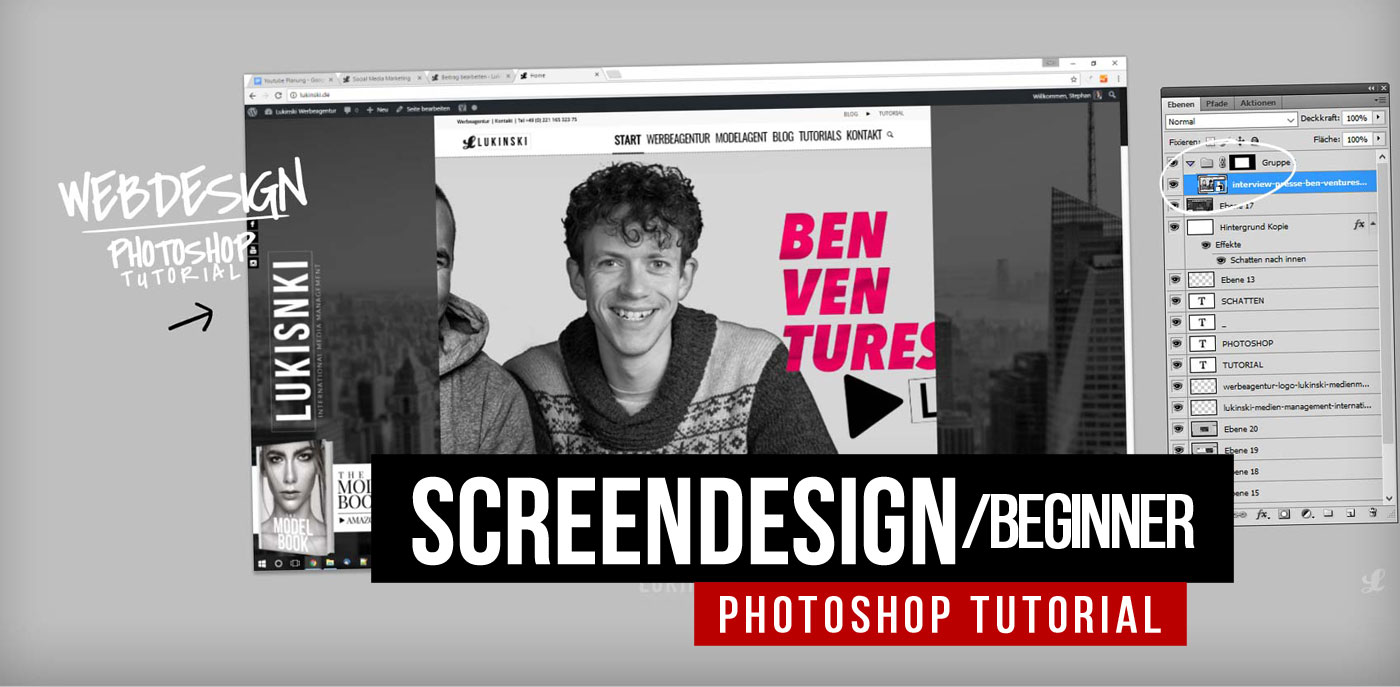
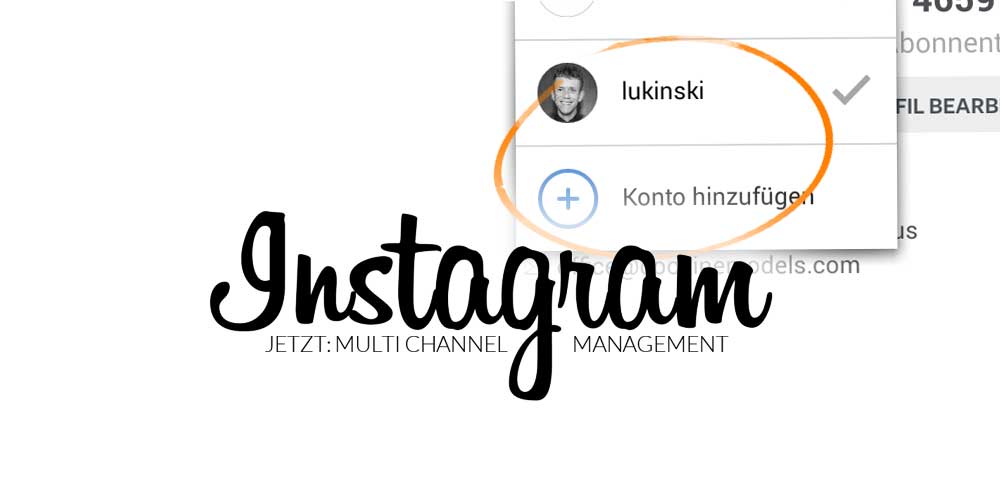


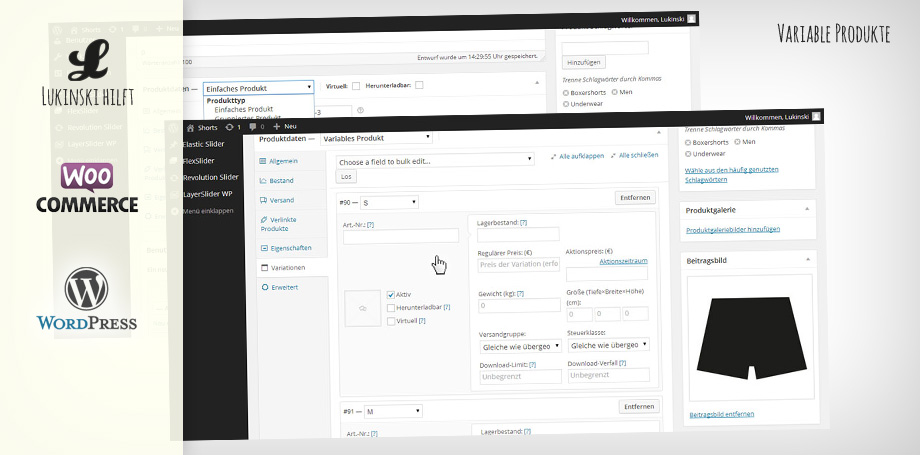
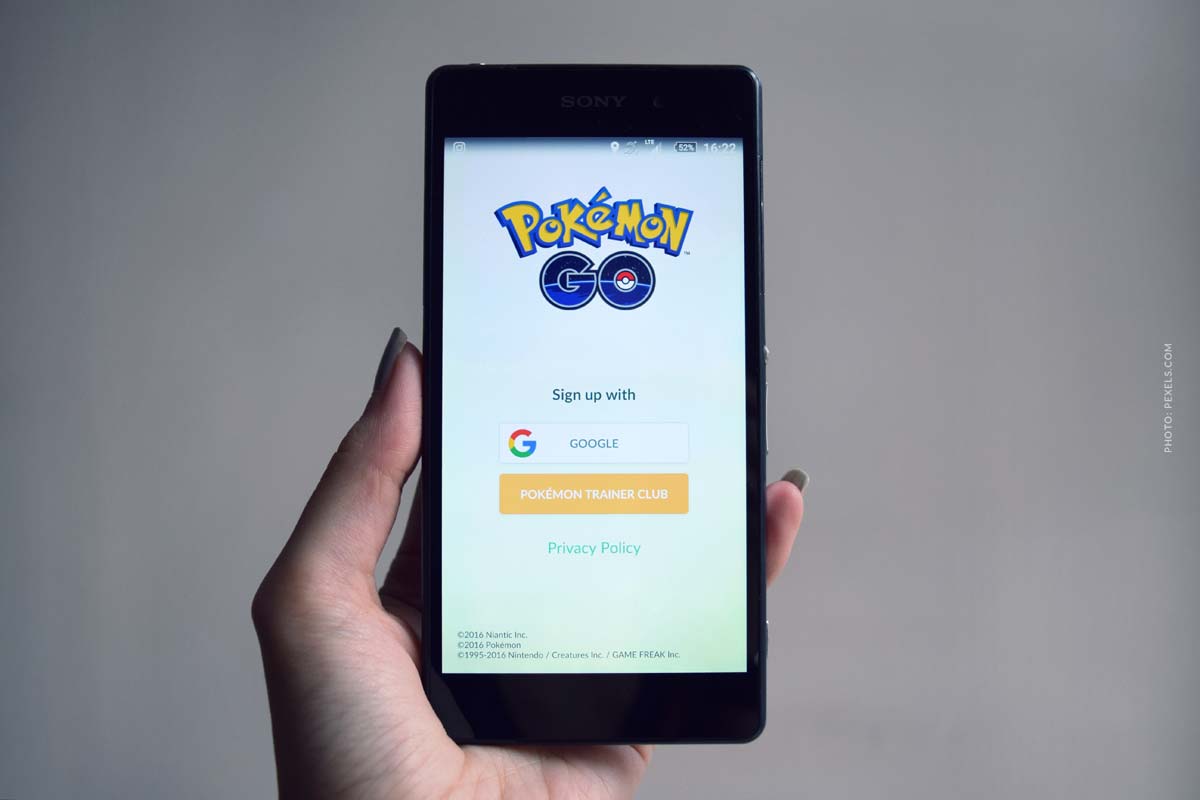

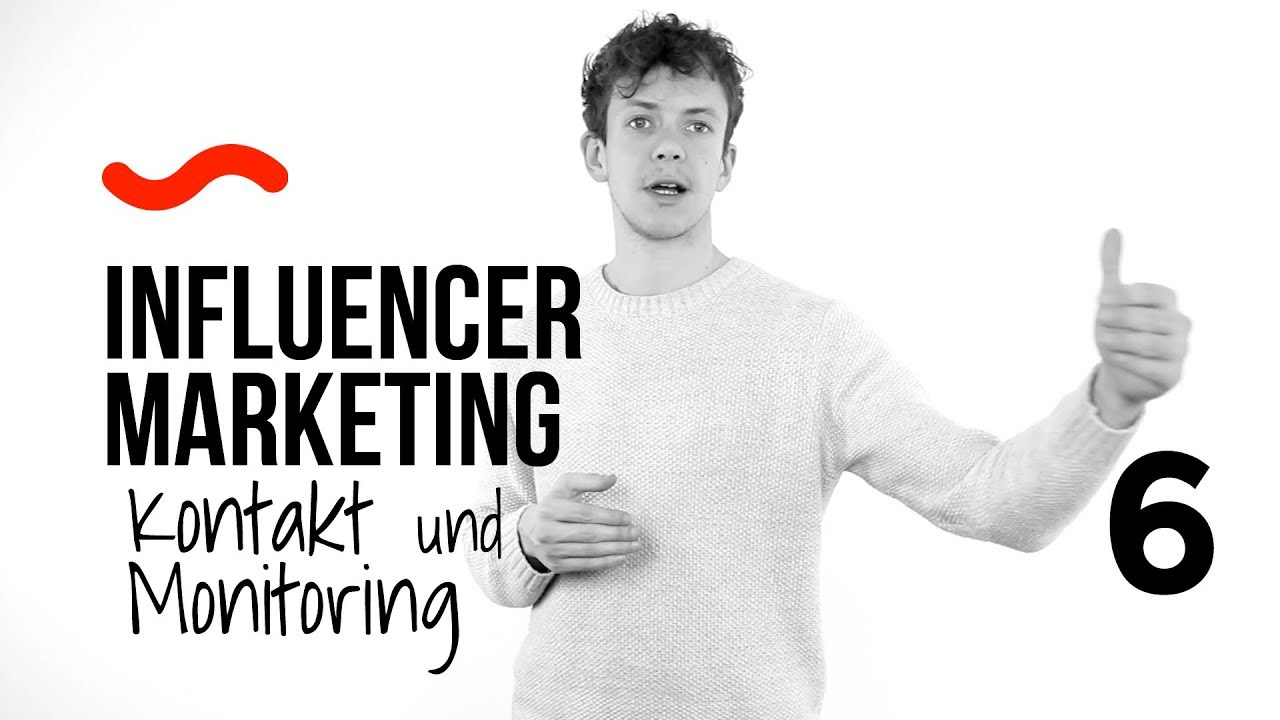


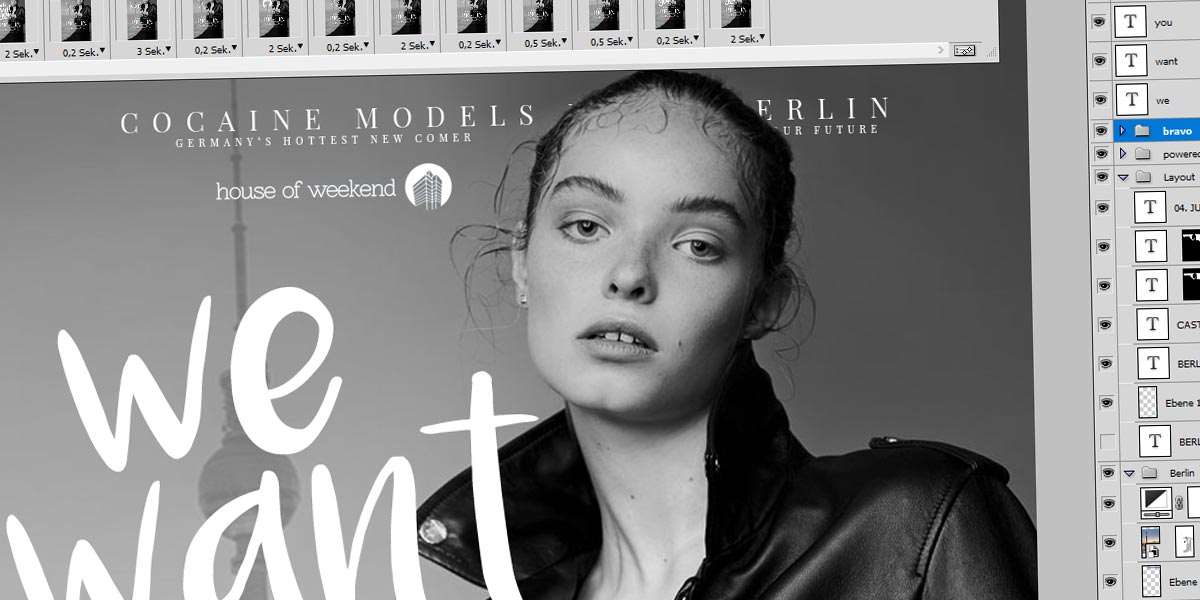

 4.9 / 5.0
4.9 / 5.0